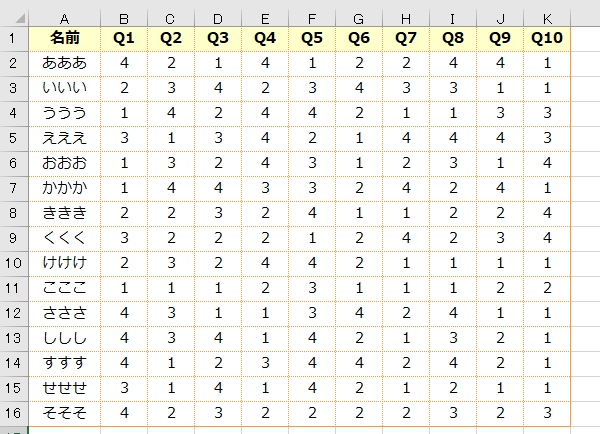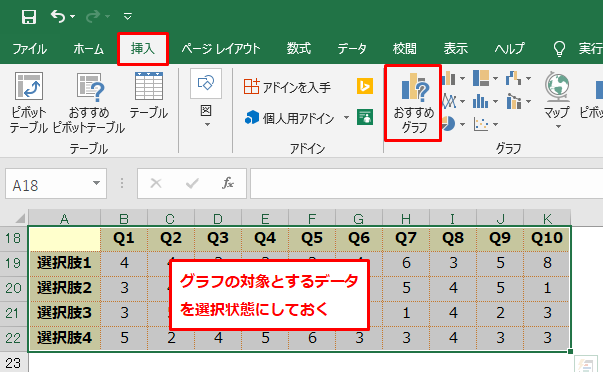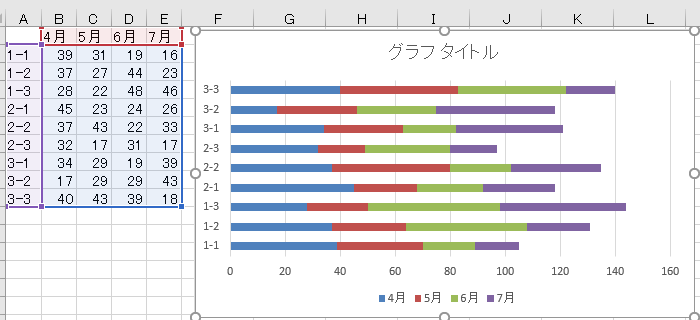学校ICT支援センター

円グラフを作成するときによく使う設定項目
エクセルで円グラフを作成するときによく使う設定項目を説明します。
- グラフの値をパーセンテージで表示する
- 凡例の位置や文字の大きさを変える
- 円グラフの色を変える
まず、「手っ取り早く円グラフを作成する方法」で円グラフをとりあえず作成してから、上記の変更を加えるのが簡単な方法です。
手っ取り早く円グラフを作成する方法
円グラフのもととなるデータをエクセルの表形式で入力したら、
その範囲を選択状態にし、メニュー「挿入」→「円グラフ」を選択します。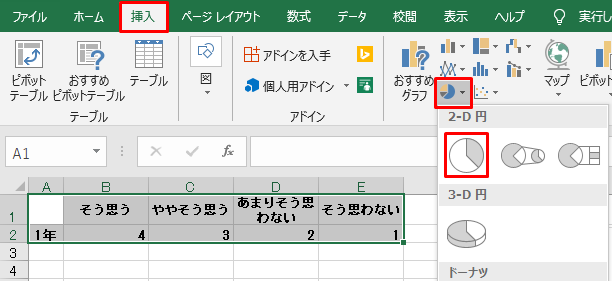
これで下記のような円グラフが作成されます。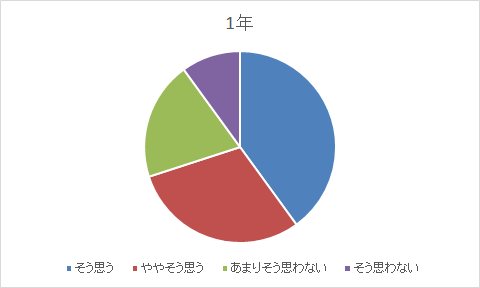
このグラフに対して設定変更を行います。
グラフの値をパーセンテージで表示する
(変更後のイメージ)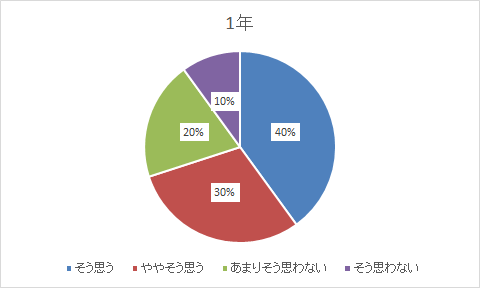
グラフを選択し、メニュー「グラフツール」→「デザイン」→「グラフ要素を追加」→「データラベル」→「その他のデータラベルオプション」をクリックします。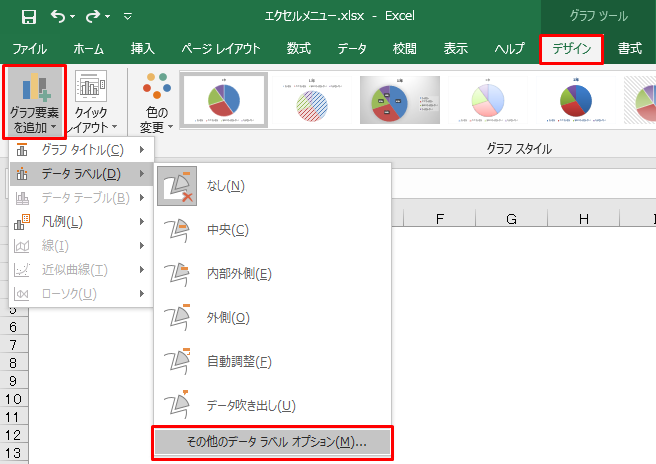
メニューの「グラフツール」はグラフの部分をクリックして選択状態にしていないと表示されません。
「データラベルの書式設定」で「パーセンテージ」にチェックを入れます。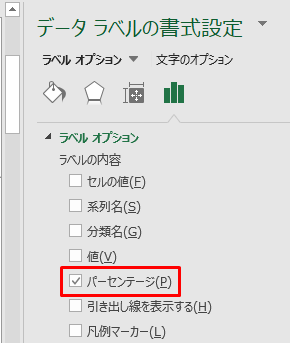
数値(パーセント)が表示される場所は「ラベルの位置」で設定します。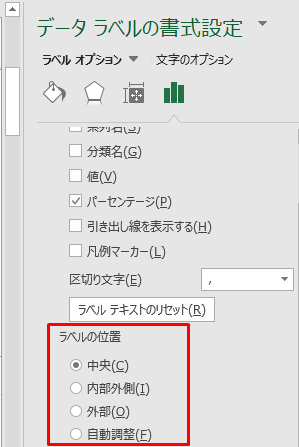
数値(パーセント)の背景を白抜きにするには「塗りつぶし」で設定します。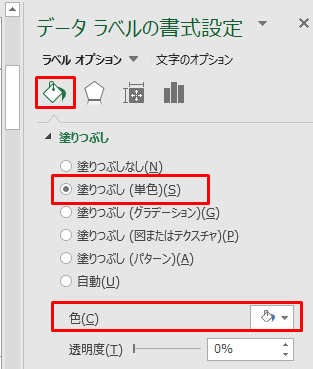
凡例の位置を変える
グラフツール「デザイン」→「グラフ要素を追加」→「凡例」で表示する場所を変更できます。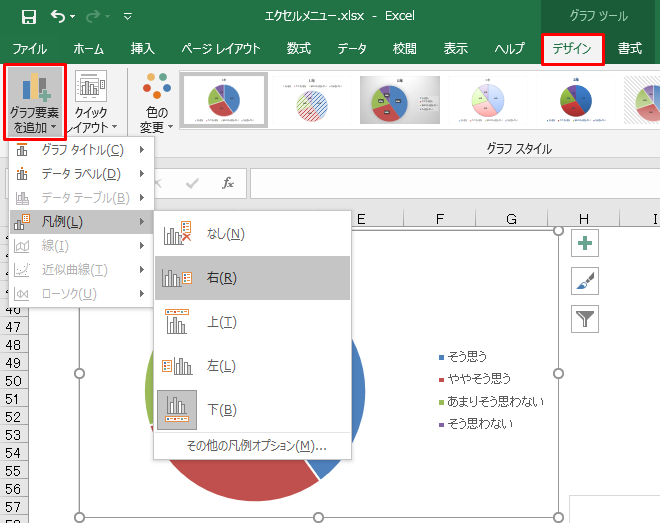
グラフツール「デザイン」はグラフの部分をクリックして選択状態にしていないと表示されません。
凡例の文字の大きさを変える
凡例部分をクリックし、選択状態にすると、メニュー「ホーム」で文字のサイズを設定できます。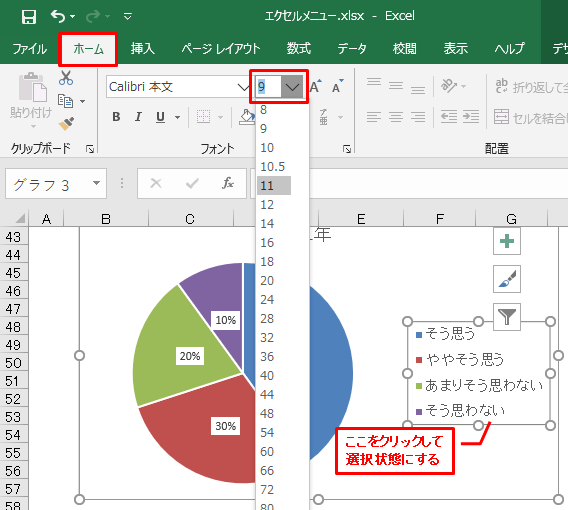
円グラフの色を変える
グラフの中で変更したい色の部分をクリックして選択状態にしてから、右クリック→色の塗りつぶしで色を変更することができます。
それぞれの色を変更することで、下記のような円グラフを作成することができます。